Ciri iPhone tersembunyi ini ialah cara paling mudah untuk mencatat nota dengan cepat

Ketahui cara mengambil Nota Pantas pada iPhone apabila anda ingin menyimpan teks, pautan dan gambar dengan pantas dan mudah.
Kadangkala anda perlu tahu cara menetapkan semula keras iPhone, contohnya jika telefon anda menjadi beku tanpa sebab yang kukuh dan anda perlu mencubanya untuk membolehkannya berfungsi semula. Sudah tentu, anda boleh berharap telefon anda akan hidup semula dengan sendirinya, tetapi masih berguna untuk mempunyai ini sebagai pilihan di dalam poket belakang anda.
Cara anda melakukannya berbeza bergantung pada model iPhone anda, tetapi semua kaedahnya agak serupa. Dan kami akan menunjukkannya kepada anda sekarang. Jadi ambil telefon bimbit yang tidak berfungsi itu dan teruskan membaca untuk mengetahui cara menetapkan semula iPhone dengan keras.
Bagaimana untuk menetapkan semula keras iPhone
Cara menetapkan semula keras iPhone (menjalankan iOS 16 atau lebih baru)
Untuk iPhone terkini, lakukan perkara berikut untuk menetapkan semula telefon bimbit anda.
Anda perlu melengkapkan langkah-langkah ini dalam berturut-turut yang sangat cepat — bertujuan untuk menekan ketiga-tiga butang dalam masa kurang satu saat.
1. Tekan dan lepaskan butang naikkan kelantangan (anda tidak perlu menahan lama, hanya menekan biasa sahaja.)
2. Tekan dan lepaskan butang turunkan kelantangan .
3. Tekan dan tahan butang kuasa .
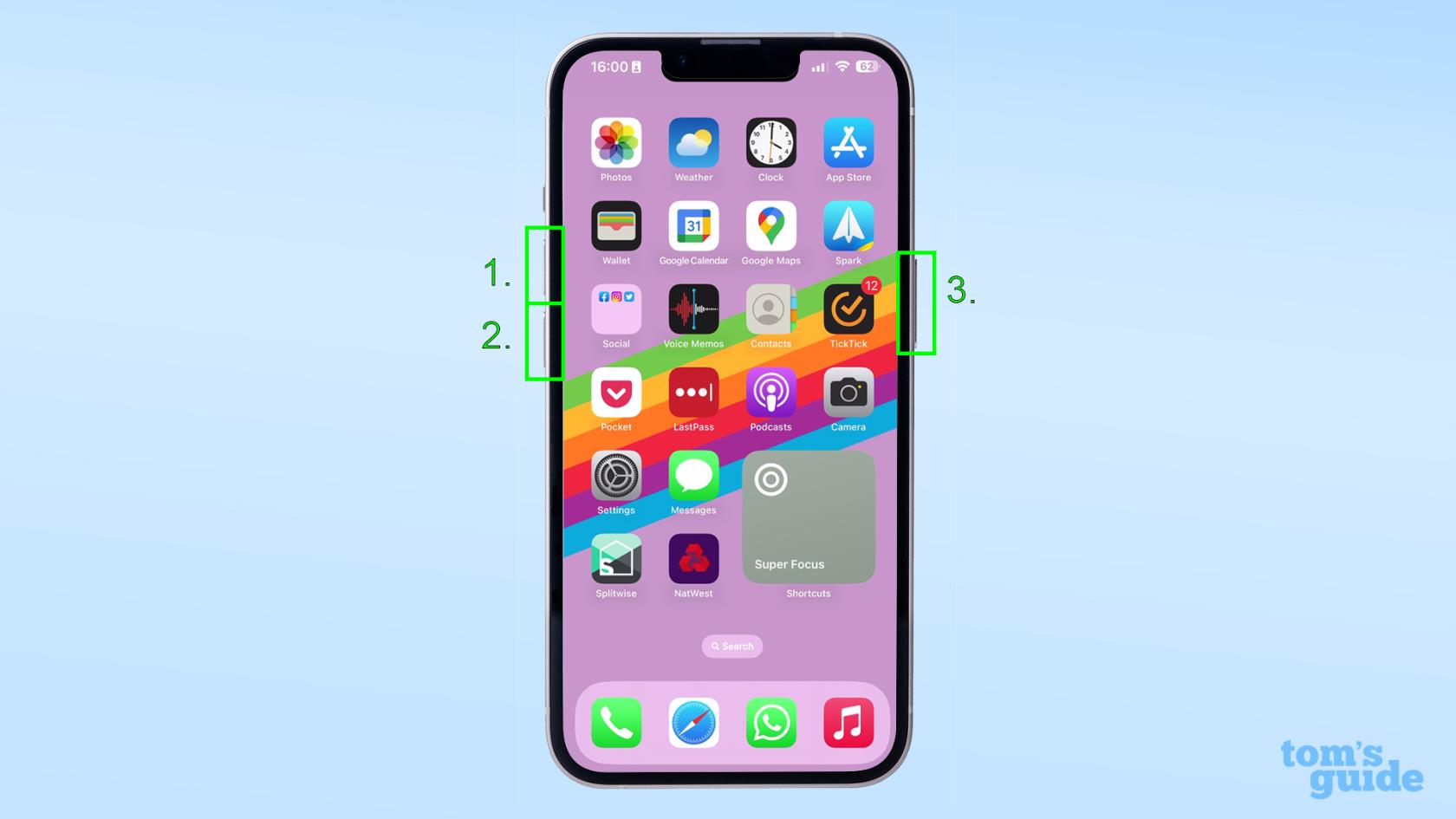
(Kredit imej: Panduan Kami)
4. Apabila logo Apple muncul, lepaskan butang . Tunggu sehingga telefon dihidupkan semula dan memaparkan skrin kunci, dan tetapan semula selesai.
Ini berfungsi pada kedua-dua iPhone Face ID dan iPhone Touch ID (yang mempunyai takuk berbanding yang mempunyai butang Laman Utama), walaupun kedudukan dan saiz butang adalah berbeza.
Jika telefon tidak dihidupkan semula, cuba mengecasnya untuk melihat sama ada ia membantu. Jika tidak, mungkin sudah tiba masanya untuk menghubungi Sokongan Apple.
Nota: Jika anda menggunakan iPhone yang lebih lama, anda sama ada perlu menahan butang kelantangan turun dan butang kuasa bersama-sama (iPhone 7) atau menahan butang kuasa dan butang rumah bersama-sama (iPhone 6S atau lebih lama) untuk menetapkan semula.
Kami mempunyai semua cara penting untuk iPhone untuk anda di TG untuk membantu anda mengenali telefon anda dengan lebih baik. Untuk memastikan anda mengikuti perkembangan asas iPhone, lihat panduan kami tentang cara untuk tangkapan skrin pada iPhone , cara menukar kod laluan pada iPhone atau cara menukar masa pada iPhone supaya anda boleh mengambil skrin, menukar PIN dan mengubah jam anda pada bila-bila masa anda perlu.
Untuk beberapa ciri iPhone yang lebih maju, kami boleh menunjukkan kepada anda cara mematikan muat semula latar belakang pada iPhone untuk menjimatkan sedikit bateri, cara menukar Live Photos menjadi video untuk menghantarnya kepada pengguna Android, cara menindan imej pada iPhone untuk pengeditan foto yang lebih kreatif dan cara menghidupkan audio spatial pada iPhone untuk mendengar muzik dan filem anda dalam bunyi 360 darjah. Jika anda bosan dengan tetingkap timbul yang menjengkelkan, ketahui cara menyekat tetingkap timbul dalam Safari pada iPhone . Jika anda ingin menamatkan ketagihan TikTok anda, berikut ialah cara untuk menetapkan had masa pada apl iPhone dengan Masa Skrin . Dan jika anda akan bermain ski, ketahui cara untuk melumpuhkan Pengesanan Ranap pada iPhone, jadi telefon anda tidak menghubungi ambulans apabila tidak sepatutnya.
Ketahui cara mengambil Nota Pantas pada iPhone apabila anda ingin menyimpan teks, pautan dan gambar dengan pantas dan mudah.
Jika anda berasa tidak sabar, mempelajari cara mendayakan kemas kini macOS beta akan memastikan anda mendapat versi terkini sistem pengendalian Mac terlebih dahulu
Ia tidak mengambil masa yang lama untuk mengaktifkan mod paparan landskap sentiasa hidup pada telefon Samsung, memberikan anda antara muka gaya Sedia iOS 17
Jika anda akan bercuti atau melancong pada musim panas ini, ini adalah ciri yang perlu anda gunakan
Jangan sekali-kali mendapat keracunan makanan lagi dengan menggunakan pintasan penukaran masa gelombang mikro ini.
Menyediakan profil Safari dalam iOS 17 membolehkan anda mengisih tab dan halaman kegemaran anda dengan lebih mudah, jadi ia berbaloi untuk disediakan. Panduan ini akan menunjukkan kepada anda caranya.
Inilah cara untuk menyembunyikan status dalam talian anda di WhatsApp, jika anda tidak begitu berminat dengan idea orang ramai mengetahui bila anda aktif.
Ketahui cara mengemas kini iPhone anda kepada iOS 16, untuk menggunakan semua ciri terkini dan terbaik sambil memastikan iPhone anda selamat dan dioptimumkan seperti yang boleh
iPhone anda mempunyai pembetulan lensa terbina dalam yang boleh mengalih keluar herotan optik daripada imej. Beginilah cara anda menghidupkannya.
Ini adalah cara untuk mendayakan tahap kamera iPhone, yang tiba dengan iOS 17.








